NLE generalmente funcionan de manera similar, pero cuando se trata de subtítulos, las cosas cambian. Esto es lo que necesita saber sobre la creación de subtítulos en DaVinci Resolve.
Cuando se trata de trabajar con subtítulos, Adobe Premiere tiene una excelente función integrada de subtítulos y subtítulos, que ya hemos cubierto en profundidad (con un tutorial en video) aquí. Resuelva, por otro lado, bueno, ya expresé mi consternación por trabajar con texto en este artículo. A pesar de todos los avances que ha hecho Resolve, cuando se trata de usar cualquier forma de texto, el programa carece de la delicadeza de las aplicaciones de Adobe.
Desafortunadamente, en este momento, no hay una función de subtítulos como la que encontramos en Premiere. Sin embargo, con todas las actualizaciones y correcciones consistentes que estamos viendo, no me sorprendería si viéramos esta función en algún momento durante el próximo año o dos. Pero, usando solo lo que está disponible ahora, echemos un vistazo a cómo puede crear, importar y exportar subtítulos en Resolve.
Importación de subtítulos
Puede importar subtítulos en Resolve; sin embargo, deben estar en un formato de archivo FCPXML. Para ello, seleccione Archivo> Importar AAF, EDL, XML> seleccione Archivo FCPXML . El archivo FCPXML se importará con el código de tiempo apropiado, puntos de entrada y salida y formato de texto. El problema es que muchos usan el formato SRT para los subtítulos y, a diferencia de Premiere, que te permite importar un archivo de subtítulos SRT, Resolve no lo acepta. Por lo tanto, si está trabajando con un archivo SRT, tenemos que abandonar el barco y usar una herramienta diferente.
SubSimple, es una herramienta en línea de Resolver.tools que le permite convertir un archivo de subtítulos SRT en un FCPXML. La herramienta en línea es increíblemente fácil de usar. Simplemente ingrese el FPS de su línea de tiempo y cargue el archivo SRT para la conversión. También hay una versión de software descargable de SubSimple, que cuesta $29. Ofrece una función de ejecución por lotes y, por supuesto, se ejecuta sin conexión.
Creación de subtítulos
Crear subtítulos en Resolve es similar a crear un título de texto. De hecho, en realidad es el mismo proceso. Arrastra un título/generador de texto desde la biblioteca de efectos a una pista vacía y personaliza el texto en el inspector. Por supuesto, existen pautas para crear subtítulos para transmisión, por lo que siempre es mejor verificar con el cliente el resultado deseado antes de comenzar a trabajar.

Cuando necesite cambiar el texto de la capa de subtítulos, en lugar de implementar una nueva capa de texto, simplemente use la herramienta de cuchilla (B) para unir la capa de texto y ajustar según sea necesario. Cuando usa la herramienta Blade en una capa de texto, como cualquier archivo multimedia, Resolve lo ve como un nuevo clip separado del clip original. Para simplificar la alineación del texto, asegúrese de tener marcada la forma de onda de audio en las opciones de la línea de tiempo y la altura de la pista de audio establecida en su punto más alto. Es más fácil organizar los subtítulos en la forma de onda del audio que en el video mismo.
Exportando
No hay un botón de "exportación de subtítulos con un clic". En su lugar, para exportar, primero, cree una copia de su línea de tiempo de trabajo y cámbiele el nombre para evitar confusiones.
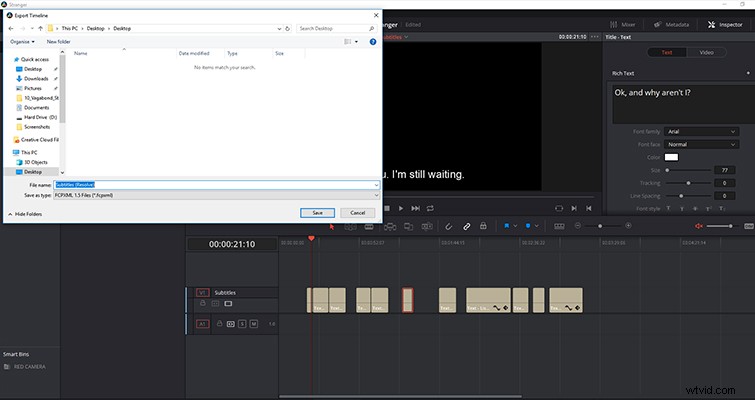
Elimine todos los medios, excepto la pista de subtítulos, y luego vaya a archivo> exportar AAF, XML y, a continuación, seleccione el tipo de FCPXML adecuado. Si necesita convertir el archivo FCPXML a un archivo SRT, SubSimple puede hacerlo por usted.
Lewis McGregor es un entrenador certificado de BlackMagic Design DaVinci Resolve.
